- Autor Abigail Brown [email protected].
- Public 2023-12-17 06:43.
- Zuletzt bearbeitet 2025-06-01 07:16.
Apple File System für macOS optimiert den Zugriff auf Solid-State-Laufwerke und Flash-Geräte wie USB-Sticks. APFS wird auf allen Apple-Betriebssystemen verwendet, einschließlich watchOS, tvOS, iOS und macOS. Während die meisten Apple-Betriebssysteme nur Solid-State-Speichersysteme verwenden, ist macOS in der Lage, jedes Speichersystem zu verwenden, einschließlich optischer Discs, USB-Sticks, Solid-State-Laufwerke und plattenbasierter Festplatten.
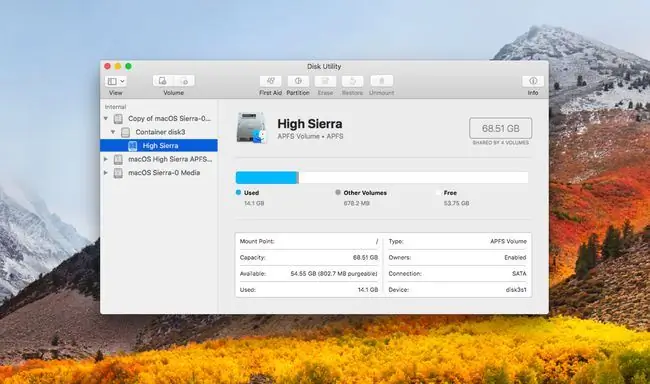
Welche Festplattentypen eignen sich am besten für APFS?
Da APFS ursprünglich für die Verwendung mit SSDs und Flash-basiertem Speicher entwickelt wurde, scheint das neue Dateisystem auf diesen neuesten und schnellsten Speichersystemen zu Hause zu sein. APFS funktioniert mit den meisten Speichersystemen, aber es gibt bestimmte Anwendungen, die APFS zu einer schlechten Wahl oder zumindest zu einer nicht optimalen Wahl machen können.
Lassen Sie uns einen Blick darauf werfen, wie geeignet APFS für gängige Festplattentypen und Verwendung ist.
APFS auf Solid-State-Laufwerken: Ja
Ab macOS High Sierra werden SSDs, die als Startlaufwerke verwendet werden, automatisch in APFS konvertiert, wenn das Betriebssystem aktualisiert wird - einschließlich interner SSDs und externer SSDs, die über Thunderbolt verbunden sind. USB-basierte externe SSDs werden nicht automatisch konvertiert, obwohl Sie diese manuell in APFS konvertieren können.
APFS auf Solid-State-Laufwerken bringt die besten Funktionen des neuen Dateisystems zum Vorschein.
In Tests zeigte APFS eine verbesserte Leistung und eine Steigerung der Speichereffizienz, was zu mehr verfügbarem freien Speicherplatz führte. Die Speicherplatzgewinne stammen von Funktionen, die in APFS integriert sind, darunter:
- Klone: Klone werden fast augenblicklich generiert, ohne nennenswerten zusätzlichen Speicherplatz zu belegen.
- Space Sharing: Mehrere Volumes teilen sich den freien Speicherplatz innerhalb eines APFS-Containers.
- Copy-on-Write: Datenstrukturen teilen sich, wenn keine Änderungen vorhanden sind.
- Sparse Files: Diese Dateien bieten eine effizientere Möglichkeit, freien Speicherplatz zu verw alten.
APFS-Geschwindigkeitsgewinne mit Solid-State-Laufwerken zeigen sich in der Startzeit, die eine dramatische Verbesserung gezeigt hat, und beim Kopieren von Dateien, das aufgrund des Klonens schnell sein kann.
APFS auf Fusion-Laufwerken: Nein
Die ursprüngliche Absicht von APFS war es, nahtlos mit Festplatten und SSDs zu arbeiten. Während der ersten Beta-Versionen von macOS High Sierra war APFS für die Installation auf SSDs, Festplatten und auf der mehrstufigen Speicherlösung von Apple, dem Fusion Drive, verfügbar. Fusion Drive ist eine Kombination aus einer kleinen, aber schnellen SSD und einer großen, aber langsamen Festplatte.
Fusion Drives sind kein Kandidat für ein Upgrade auf das APFS-System.
Die Leistung und Zuverlässigkeit von Fusion Drive mit APFS schien während der Betas von macOS High Sierra in Frage gestellt zu werden. Als das Betriebssystem veröffentlicht wurde, wurde die Unterstützung für APFS auf Fusion-Laufwerken eingestellt und das Festplattendienstprogramm des Betriebssystems wurde modifiziert, um zu verhindern, dass Fusion-Laufwerke in das APFS-Format konvertiert werden.
Spekulationen deuteten auf ein Zuverlässigkeitsproblem bei der Konvertierung vorhandener Fusion-Laufwerke in das APFS-Format hin. Aber die wirkliche Herausforderung könnte ein Leistungseinbruch sein, der von der Festplattenkomponente des Fusion-Paares erlitten wird. Eines der Merkmale von APFS ist eine neue Technik zur Gewährleistung des Datenschutzes namens Copy-on-Write. Copy-on-Write hält den Datenverlust auf ein Minimum, indem es eine neue Kopie jedes Dateisegments erstellt, das geändert (geschrieben) wird. Es aktualisiert dann die Dateizeiger auf die neuen Kopien, nachdem der Schreibvorgang erfolgreich abgeschlossen wurde. Während dieser Ansatz Daten während des Schreibvorgangs schützt, kann er auch zu einer Dateisegmentierung führen, bei der Teile einer Datei auf einer Festplatte verstreut werden.
Auf einem Solid-State-Laufwerk ist dies kein großes Problem. Auf einer Festplatte kann dies zu Festplattenfragmentierung und Leistungseinbußen führen. Auf einem Fusion-Laufwerk kann es häufig zum Kopieren von Dateien kommen, da eine der Funktionen von Tiered Storage darin besteht, häufig verwendete Dateien von der langsameren Festplatte auf die schnellere SSD und seltenere Dateien von der SSD auf die Festplatte zu verschieben. All diese Kopiervorgänge können zu Fragmentierungsstörungen auf der Festplatte führen, wenn APFS und Copy-on-Write verwendet werden.
APFS auf Festplatten: Vielleicht
Möglicherweise möchten Sie APFS auf Ihren Festplatten verwenden, wenn Sie File Vault verwenden, um Ihr Laufwerk zu verschlüsseln. Die Konvertierung zu APFS ersetzt die File Vault-Verschlüsselung durch das robustere Verschlüsselungssystem, das in das APFS-System integriert ist.
APFS kann auf Festplatten verwendet werden, obwohl der Nutzen gering ist.
Apples Ziel für APFS auf einer Festplatte war es, neutral zu sein. Der Leistungssteigerung steht nicht viel im Weg, aber auch nicht viel Verschlechterung. Im Wesentlichen sollte APFS auf einer Festplatte für eine allgemeine Verbesserung der Datensicherheit sorgen, ohne dass es zu Leistungsproblemen kommt.
Zum größten Teil hat APFS dieses neutrale Leistungsziel für Festplatten erreicht, obwohl es einige Bereiche gibt, in denen Bedenken bestehen. Für die allgemeine Computernutzung wie das Arbeiten mit E-Mails, das Schreiben von Office-Dokumenten, das Surfen im Internet, das Durchführen von Grundlagenrecherchen, das Spielen einiger Spiele, das Hören von Musik, das Ansehen von Videos und das Arbeiten mit Bildern funktionieren diese Anwendungsfälle gut auf einer APFS-formatierten Festplatte Laufwerk.
Probleme können auftreten, wenn umfangreiche Bearbeitungen vorgenommen werden, wie z. B. in Foto-, Video- oder Audiosoftware - bei jeder Aktivität, bei der umfangreiche Dateibearbeitungen durchgeführt werden.
Das Fusion Drive und die Copy-on-Write-Herausforderung können zu einer Festplattenfragmentierung führen. Die gleiche Situation tritt auf, wenn APFS auf Festplatten verwendet wird, die für die Medienproduktion verwendet werden.
Die meisten Leute, die diese Art von ressourcenintensiver Arbeit ausführen, haben ihren Mac wahrscheinlich auf ein SSD-basiertes Speichersystem umgestellt. Es gibt jedoch einige, die festplattenbasierte RAID-Speichersysteme verwenden, um ihre Bearbeitungsanforderungen zu erfüllen. In diesem Fall können APFS und Copy-on-Write mit der Zeit zu Leistungseinbußen führen, da die Laufwerke fragmentiert werden.
APFS auf Externen: Wahrscheinlich nicht
Auf Laufwerke im APFS-Format kann derzeit nur von Macs mit dem Betriebssystem Sierra oder neuer zugegriffen werden. Wenn Sie beabsichtigen, Daten auf einem externen Laufwerk mit mehreren Computern zu teilen - insbesondere Windows- und Linux-Rechnern - lassen Sie die Laufwerke in einem gemeinsamen Dateisystem wie HFS+, FAT32 oder ExFAT formatiert.
Wenn Ihre externen Laufwerke (einschließlich USB-Sticks) von mehreren Macs oder Computerplattformen gemeinsam genutzt werden, konvertieren Sie diese Laufwerke nicht in APFS.
Time Machine-Laufwerke: Nein
Wenn Sie ein Time Machine-Laufwerk in APFS konvertieren würden, würde die Time Machine-App beim nächsten Backup fehlschlagen. Außerdem müssten die Daten auf dem Time Machine-Laufwerk gelöscht werden, um das Laufwerk für die Verwendung mit Time Machine wieder auf HFS+ zu formatieren.
Time Machine erfordert Laufwerke, die mit dem HFS+-Dateisystem formatiert sind.






